Как исправить не открываемые или поврежденные фото и видео на компьютере
Если файл не открывается или отображается неверно, поможет приложение 4DDiG File Repair для восстановления фото и видео. Рассказываем, как им пользоваться.
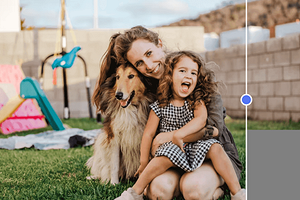

Почему повреждаются файлы? Причины могут быть разными: неправильное восстановление или перенос на новое устройство, ошибка в загрузке, неверно указанный формат и т.д. Из-за этого фотографии и видео отображаются неправильно или вовсе не открываются.
Проблему можно решить с помощью приложения 4DDiG File Repair. Оно включает два инструмента: 4DDiG Photo Repair — для восстановления фотографий, и 4DDiG Video Repair — для видео.
Читайте нас там, где вам удобно: 🔹 Телеграм 🔹 Дзен 🔹 Вконтакте
Как восстановить видео с помощью 4DDiG Video Repair
Во вкладке 4DDiG Video Repair вы увидите три функции:
- Исправить ошибки видео. Восстановление поврежденных, зернистых, мерцающих, размытых и нечетких видео. Также подходит для исправления роликов, которые застревают, медленно играют или вообще не воспроизводятся.
- Улучшить качество видео. Применяется для увеличения разрешения, например, с 2K до 4K. Можно улучшить качество ролика до 4 раз. Максимальное разрешение — 8K. Работает только на Windows.
- Раскрасить видео. Раскраска черно-белых видео с помощью AI Также только на Windows.
Программа работает со всеми популярными форматами: MP4, MOV, MKV, M4V, 3G2 и 3GP. Файлы можно загружать с компьютера, USB-накопителя или SD-карты, в том числе Canon, Nikon, Sony, GoPro и DJI. Поддерживается также пакетная (одновременная) обработка видео разных форматов.
В рамках статьи нас интересует первый пункт — восстановление видео.
- На главном экране выберите первую функцию — «Исправить ошибки видео».
- Добавьте видео к началу восстановления, выбрав нужный файл из библиотеки ПК или на внешнем накопителе.
- Когда видео загрузится, нажмите «Начать восстановление» в правом нижнем углу.
- Дождитесь окончания процесса и перейдите к результатам. Чтобы скачать одно видео, нажмите «Экспорт» напротив него. Если хотите загрузить сразу несколько роликов, выберите «Экспорт Все» внизу.
- Можно посмотреть полученное видео, не скачивая его. Для этого просто кликните на превью. Ролик откроется во встроенном плеере, но на нем будет вотермарка.
Как восстановить фото с помощью 4DDiG Photo Repair
4DDiG Photo Repair также поддерживает три функции:
- Исправить ошибки фото. Поможет восстановить фотографии с поврежденными цветами, залитые серым цветом, переэкспонированные или недоэкспонированные, неправильно сшитые или зернистые. Также используется при ошибках чтения или загрузки, если у файла нет заголовка или он указан неверно.
- Улучшить качество фото. Служит для увеличения разрешения, поможет убрать размытые участки, зернистость и царапины с оцифрованных фотографии.
- Раскрасить фото. Подходит для восстановления старых фотографий. Работает только на Windows.
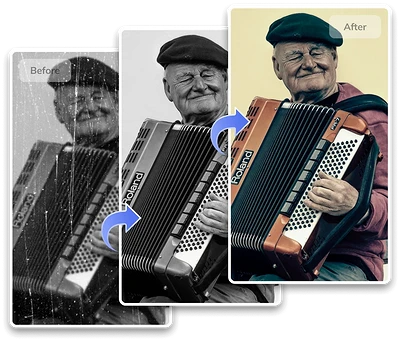
Инструмент работает с форматами jpg, jpeg, arw, cr2, erf, nef, pef, orf, raw, srw, crw и raf. Можно загрузить до 3000 файлов за раз, если вам нужно исправить сразу много снимков.
Чтобы восстановить поврежденные фотографии:
- На главной странице выберите «Исправить ошибки фото».
- Загрузите фотографии для восстановления.
- Нажмите «Начать восстановление» и дождитесь окончания обработки файлов. Для теста мы загрузили одну фотографию.
- Во вкладке «Результаты восстановления» вы найдете исправленное фото. В нашем случае — это целых два фото. Чтобы просмотреть их, надо кликнуть на превью.
- Мы предложили программе снимок, сделанный в ночном режиме, и в итоге получили два файла. Первый — более светлый, чем оригинал. Второй — темный, с выделенными пятнами света. Очевидно, программа решила, что оригинальное фото могло быть недо- или переэкспонировано.
- Выберете, какие фотографии хотите скачать, и нажмите «Экспорт».
Предпросмотр фото и видео работает бесплатно. Чтобы убрать вотермарку с превью и скачать восстановленный файл, надо купить подписку. Она стоит $35.95 в месяц, $45.95 в год или $69.95 — за безлимитный доступ.
Приложение работает быстро и поддерживает все актуальные форматы. Восстановление файлов поддерживается на Windows и Mac. Если вы часто работаете с фото и видео, то есть смысл купить безлимитную подписку. Если же необходимо восстановить поврежденные фотографии из семейного архива или исправить пару видео, то можете оформить доступ на месяц и опробовать все функции приложения.






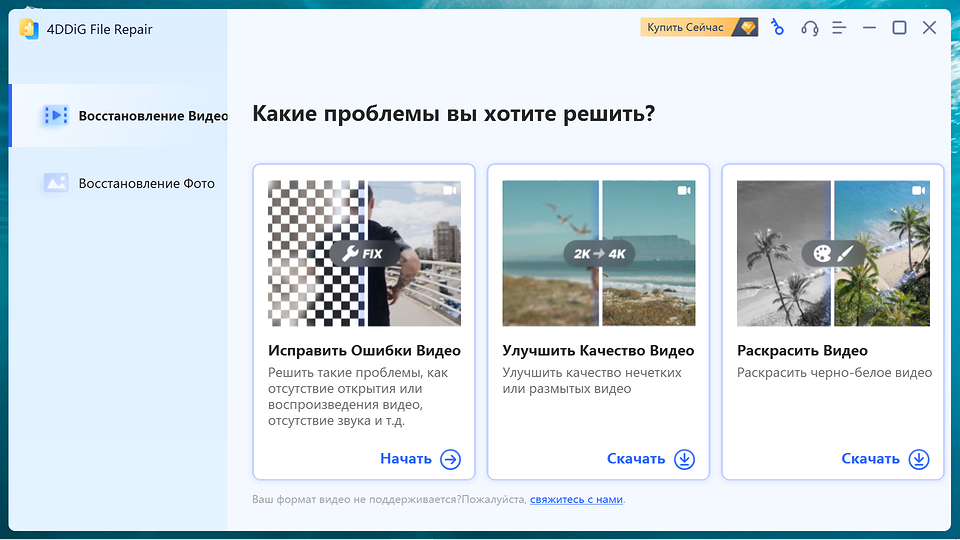
















 Читайте нас в социальных сетях
Читайте нас в социальных сетях